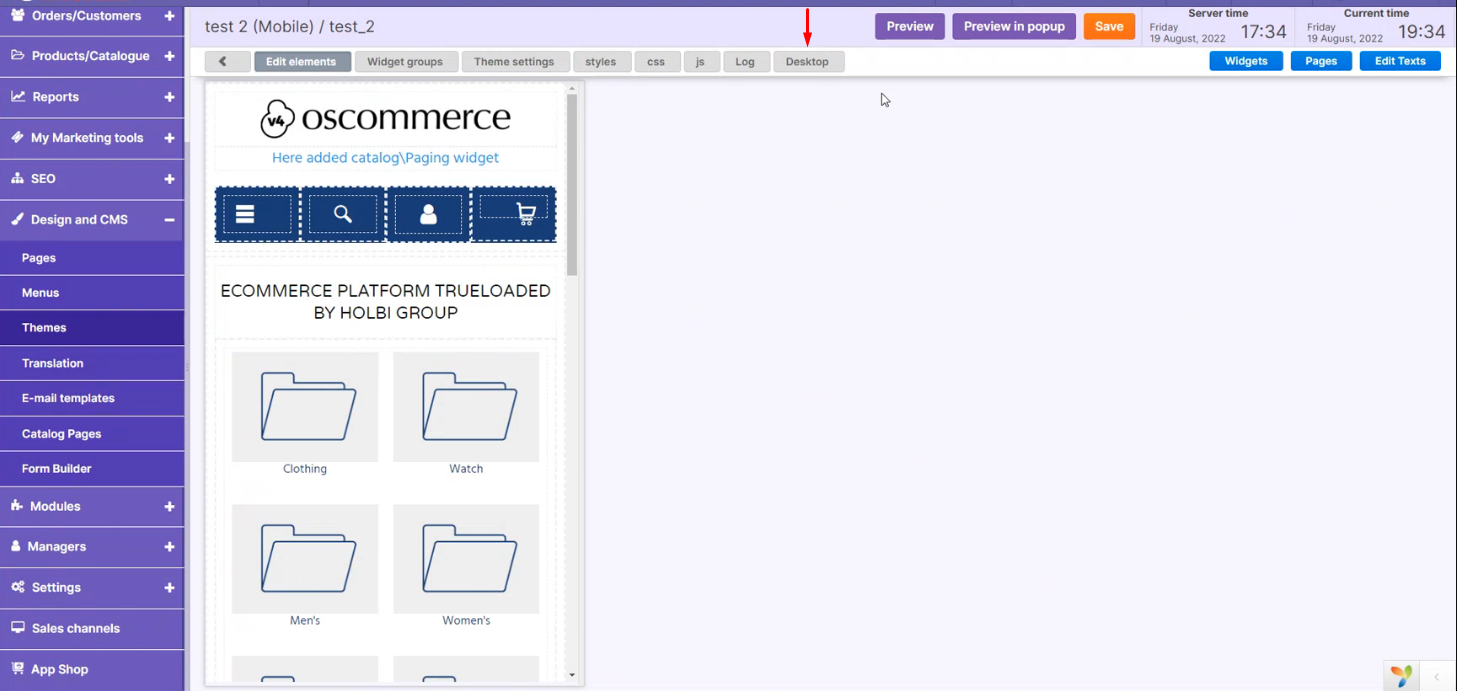После того, как вы получили доступ к области администрирования вашего сайта, нажмите на вкладки « Дизайн», «CMS» и « Темы ». На этой странице вы можете добавить группу тем, импортировать тему и добавить тему , нажав на соответствующие кнопки. Вы также можете создавать резервные копии, перемещать в группы, копировать или настраивать существующие темы, нажимая соответствующие кнопки, а также изменять название темы, переключаться между представлениями темы информации и изображения и удалять тему, нажимая соответствующие значки. Будет намного проще создать собственную тему на основе существующей , поэтому мы рекомендуем скопировать существующую тему, чтобы создатьсвой собственный.
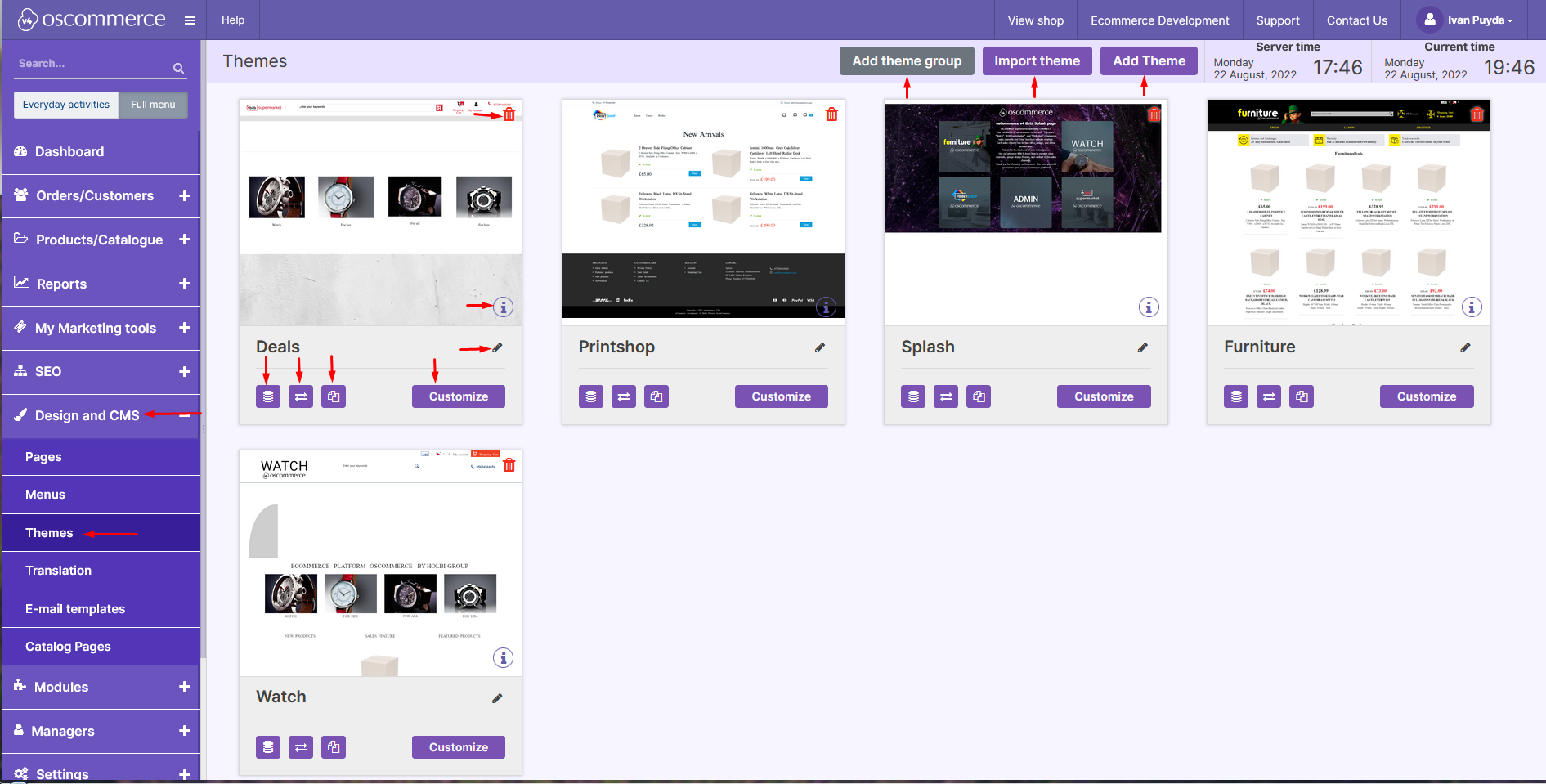
После того, как тема скопирована (это может занять некоторое время), нажмите кнопку « Настроить » внутри этой темы. Виджеты можно добавить, наведя указатель мыши на нужное место и нажав кнопку «Добавить виджет ». После этого нажмите на кнопку Виджеты , найдите нужный виджет и нажмите на него. Или виджет можно перетащить в нужное место, не нажимая кнопку «Добавить виджет ». Существующий виджет можно редактировать , перетаскивать, экспортировать или удалять , нажимая на соответствующие значки.
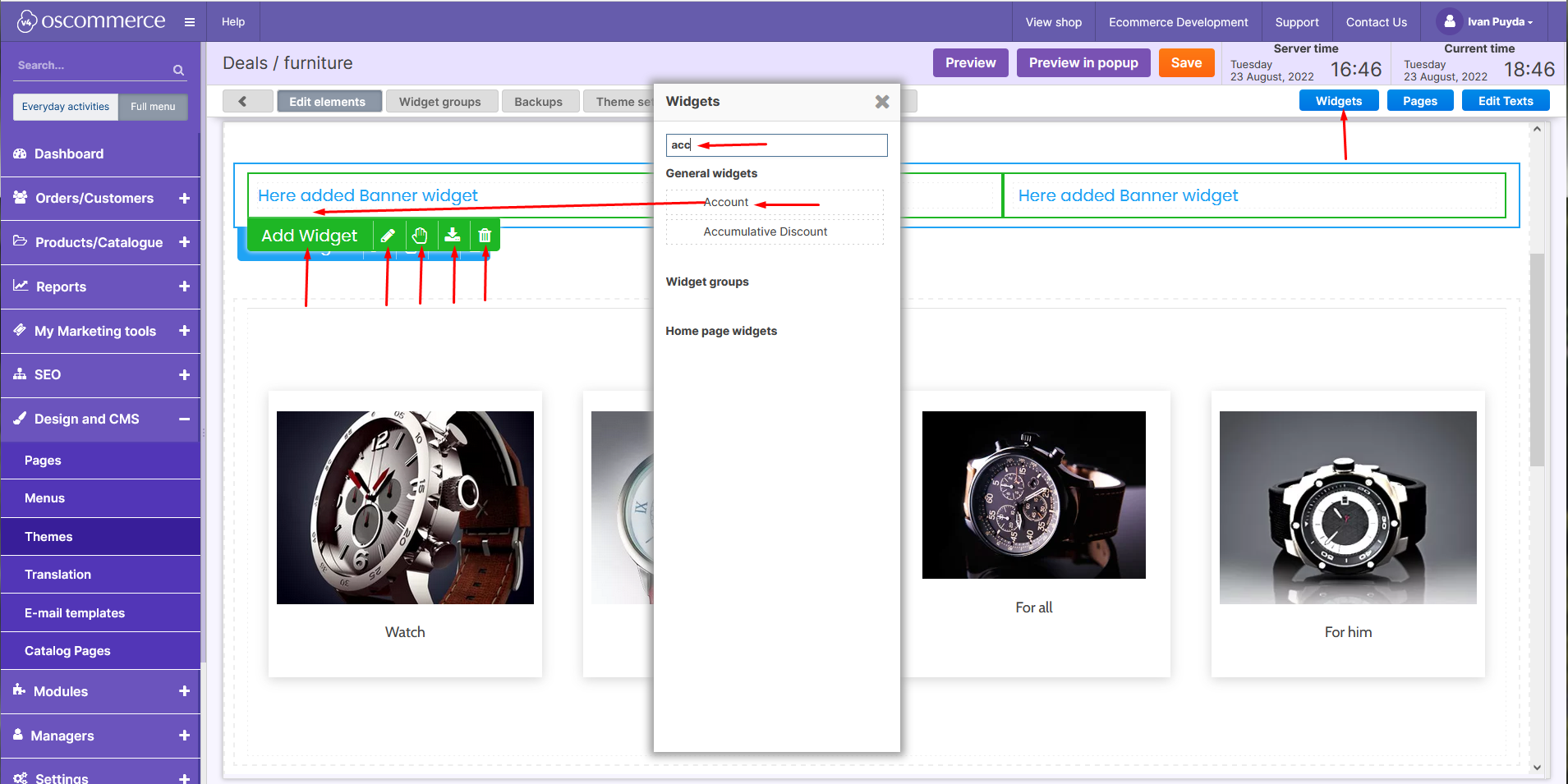
Настройки виджетов отличаются от одного виджета к другому. Например, стили виджета ( шрифт, фон, отступы ) можно настроить для внешнего элемента div виджета, если они не переопределяются стилями внутри виджета.
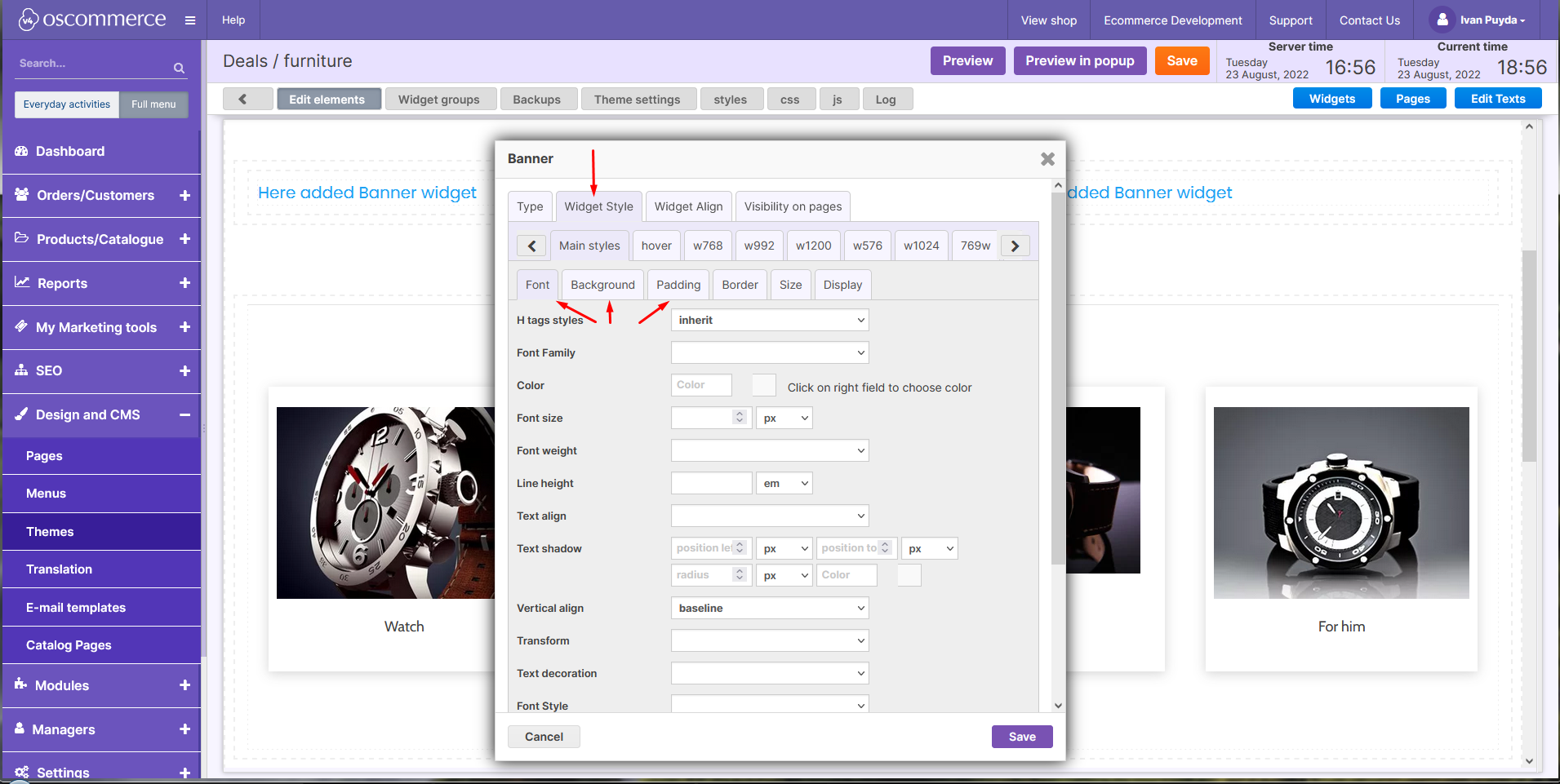
Так же , как и виджеты, группы виджетов можно добавлять в тему и управлять ими .
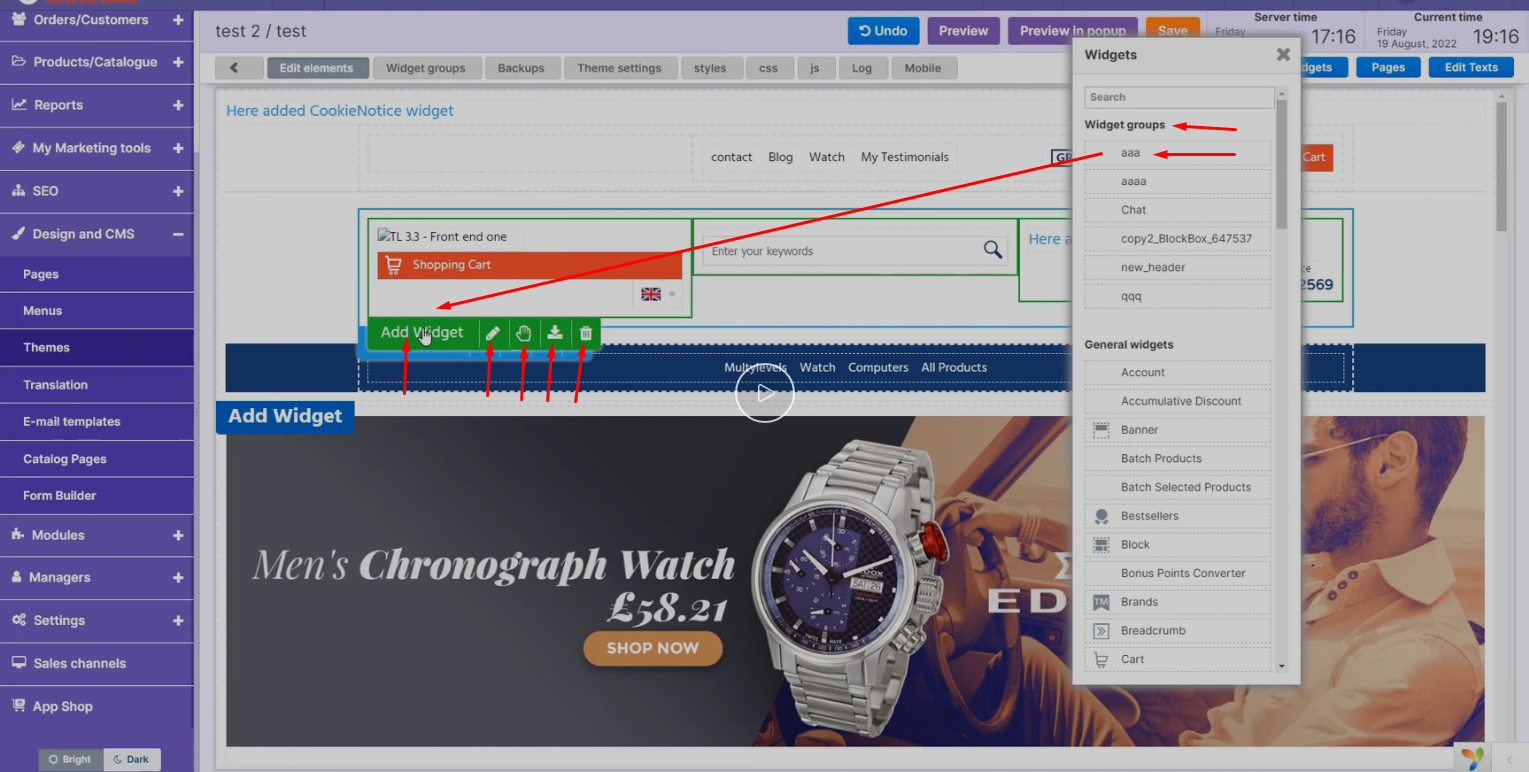
Если группа виджетов экспортируется , она автоматически добавляется в список виджетов и отображается в списке на вкладке Группы виджетов . Вы также можете добавить новую группу, нажав кнопку « Добавить » и просмотреть/отредактировать имя и тип страницы или удалить существующую группу.
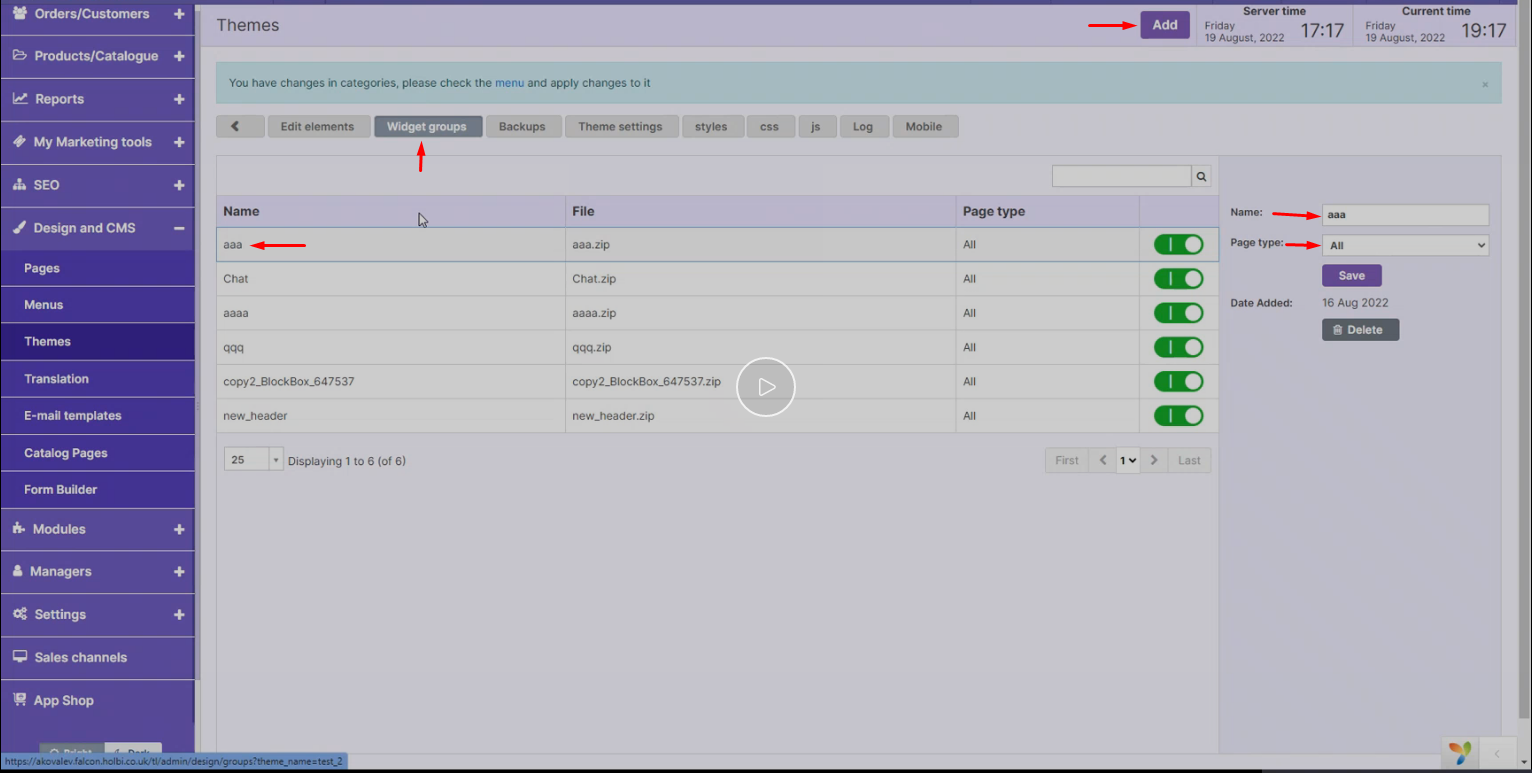
Если вы нажмете кнопку Страницы , вы можете найти нужную страницу, перейти на нее, нажав на нее или скопировать эту страницу, отредактировать ее настройки или удалить ее. Вы также можете перейти на нужную страницу, введя ее URL .
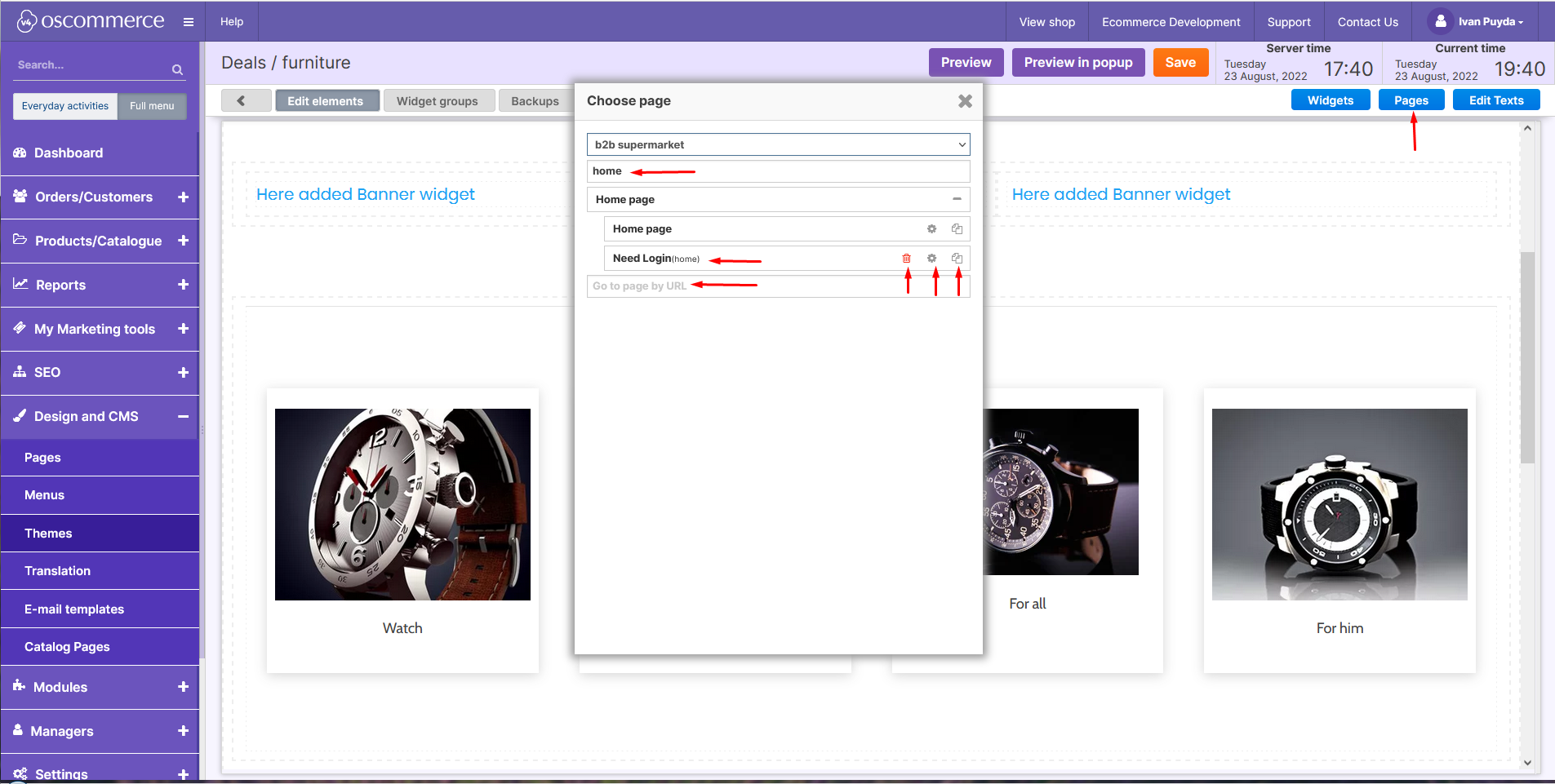
Если вы нажмете кнопку « Редактировать тексты », наведите указатель мыши и щелкните нужную текстовую ссылку, вы сможете отредактировать ее в теме с помощью инструмента перевода.
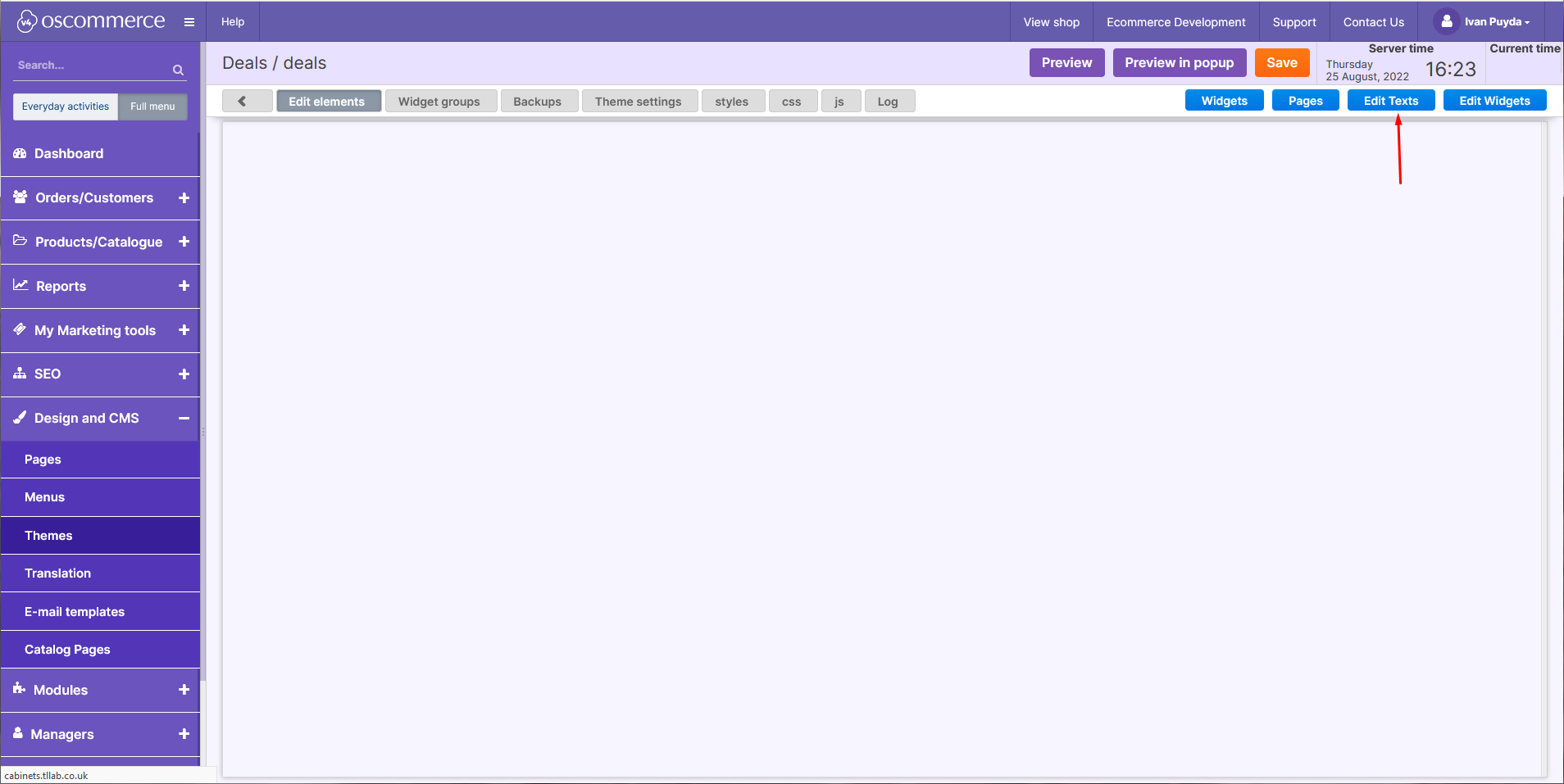
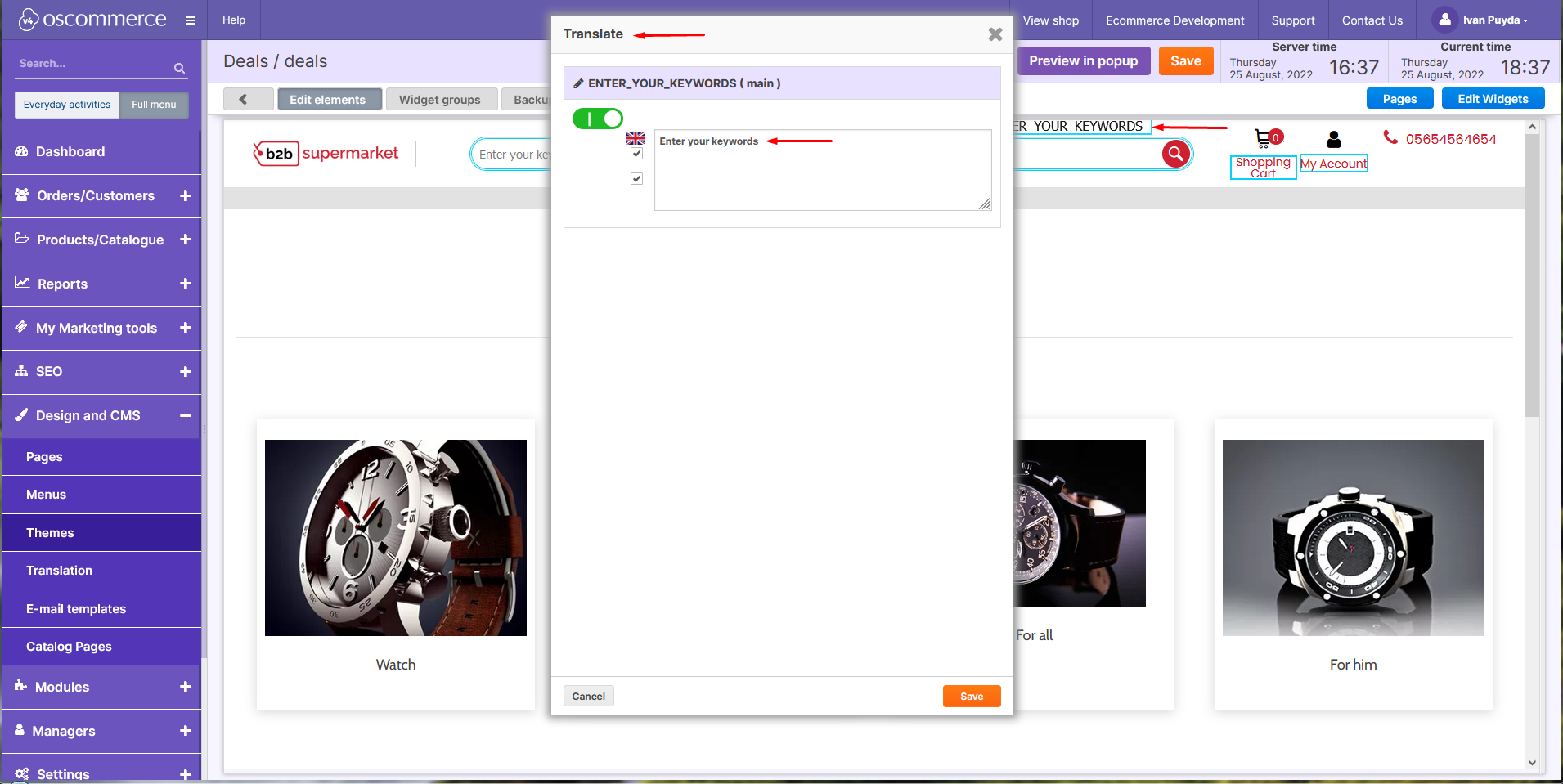
Прежде чем сохранить изменения, вы можете нажать кнопку « Предварительный просмотр» во всплывающем окне , чтобы убедиться, что все соответствует вашим требованиям.
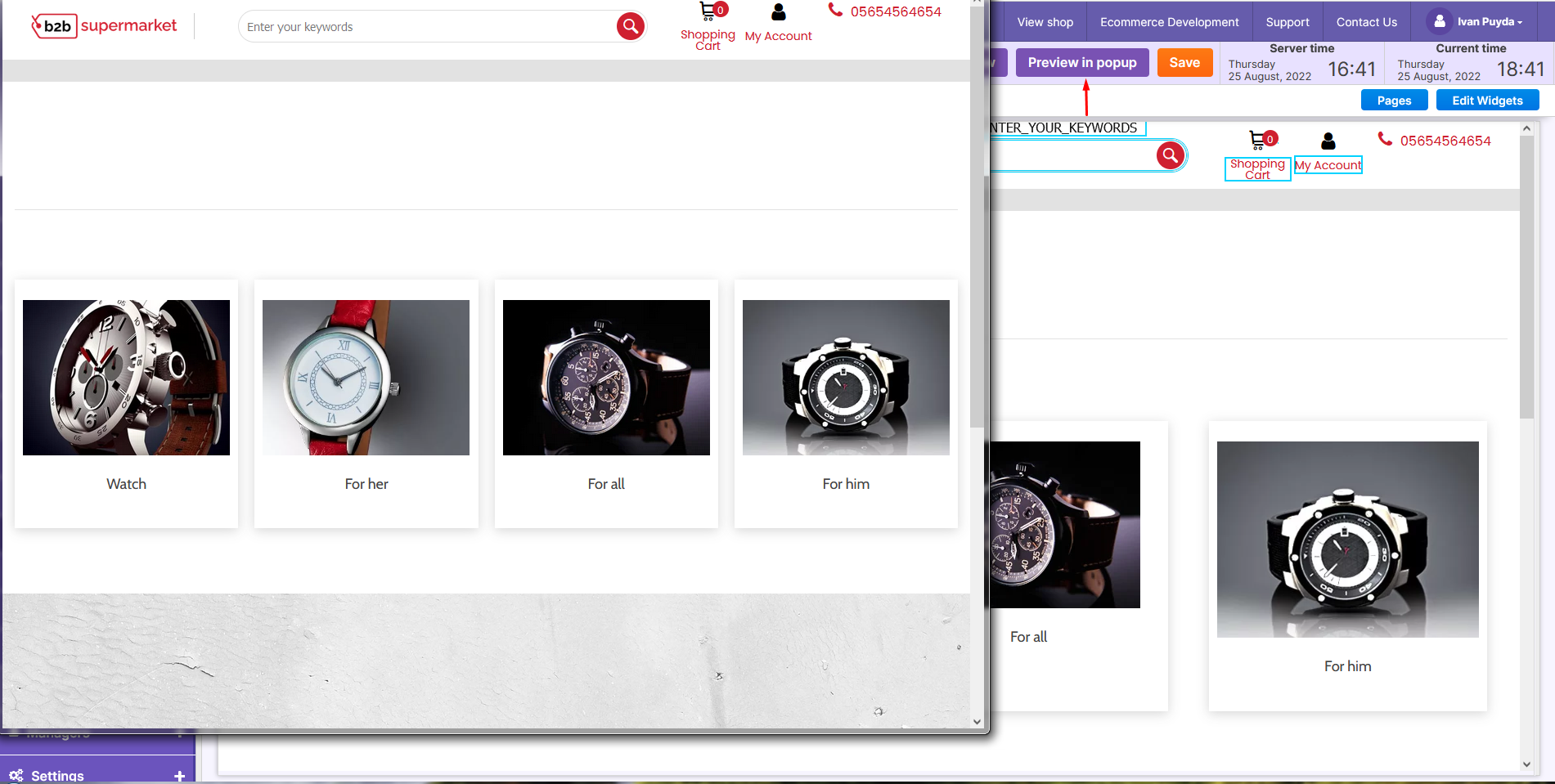
На вкладке « Резервные копии » резервные копии тем создаются автоматически , или вы можете сделать это вручную , нажав кнопку « Новая резервная копия » . Вы также можете импортировать или экспортировать тему, нажимая соответствующие кнопки. При экспорте темы можно экспортировать меню или баннеры с темой, установив соответствующие флажки.
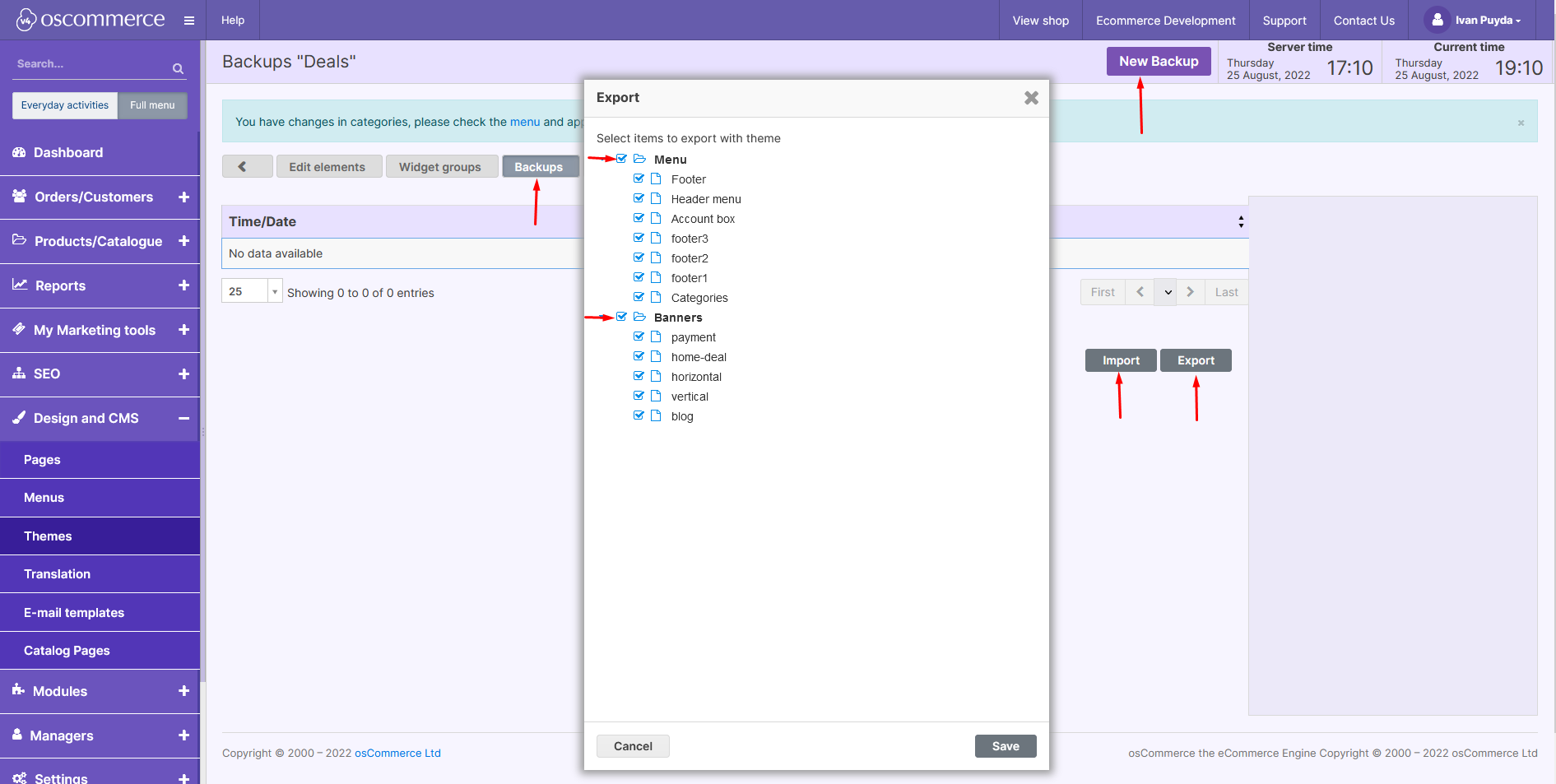
На вкладках « Настройки темы» и « Основные сведения » вы можете просмотреть/обновить существующие настройки или добавить новые, нажав соответствующую кнопку.
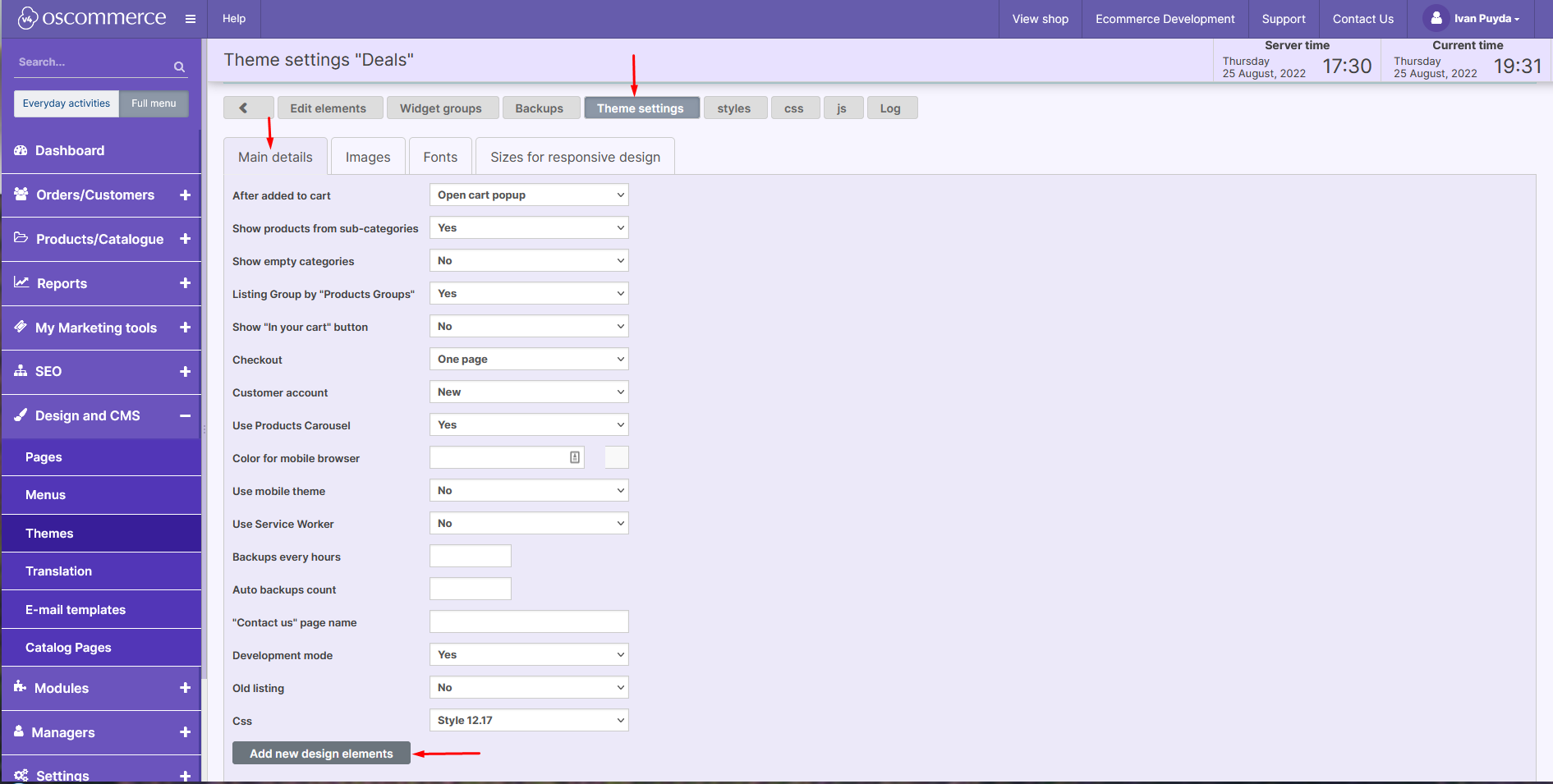
На вкладке « Изображения » вы можете загрузить изображения для значка, логотипа, фона, изображения по умолчанию для категорий и продуктов (если изображение не загружено для категории или продукта) и предварительный загрузчик изображений для отложенной загрузки .
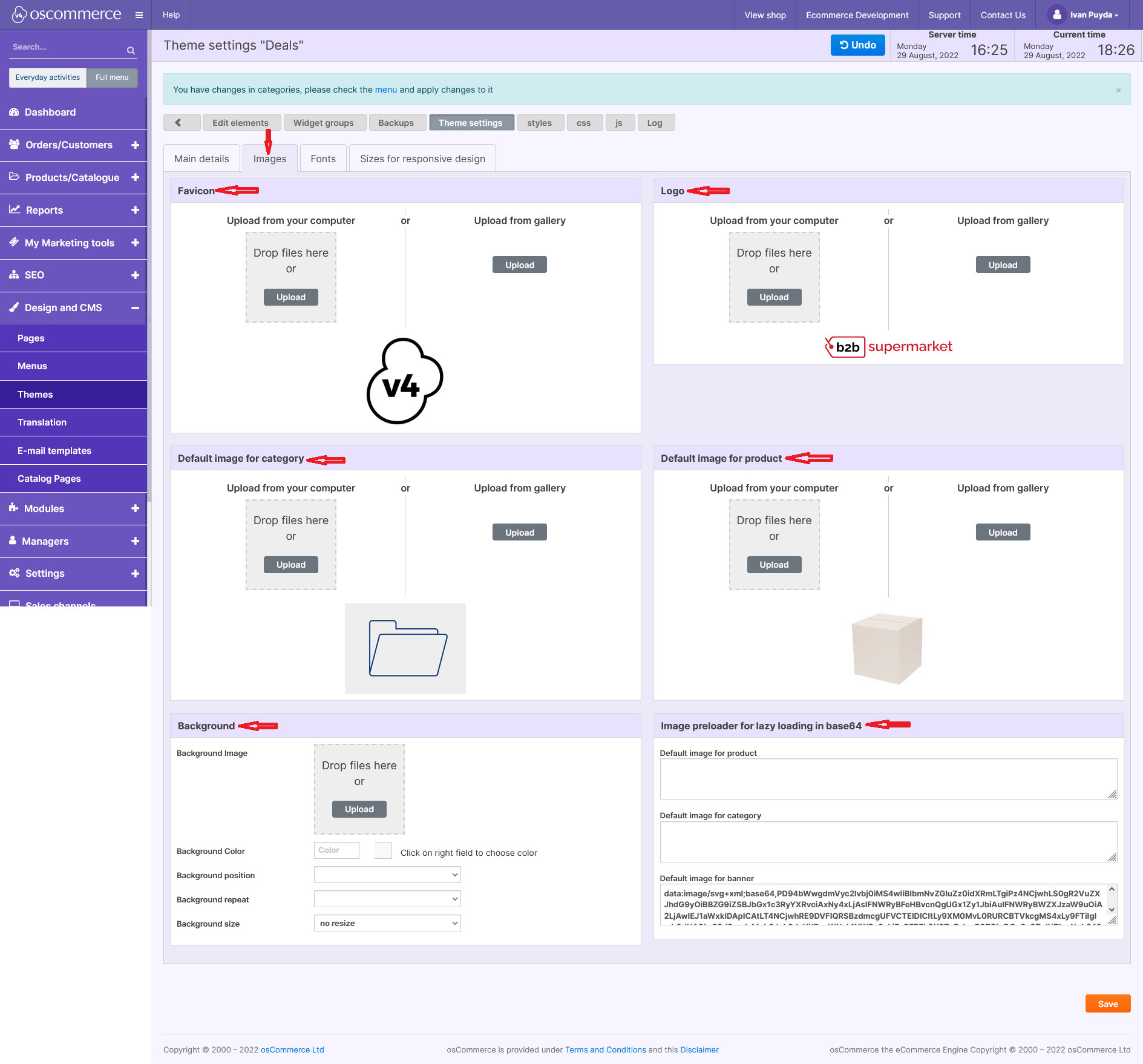 На вкладке « Шрифт » вы можете просмотреть существующие шрифты и добавить новые , нажав соответствующую кнопку.
На вкладке « Шрифт » вы можете просмотреть существующие шрифты и добавить новые , нажав соответствующую кнопку.
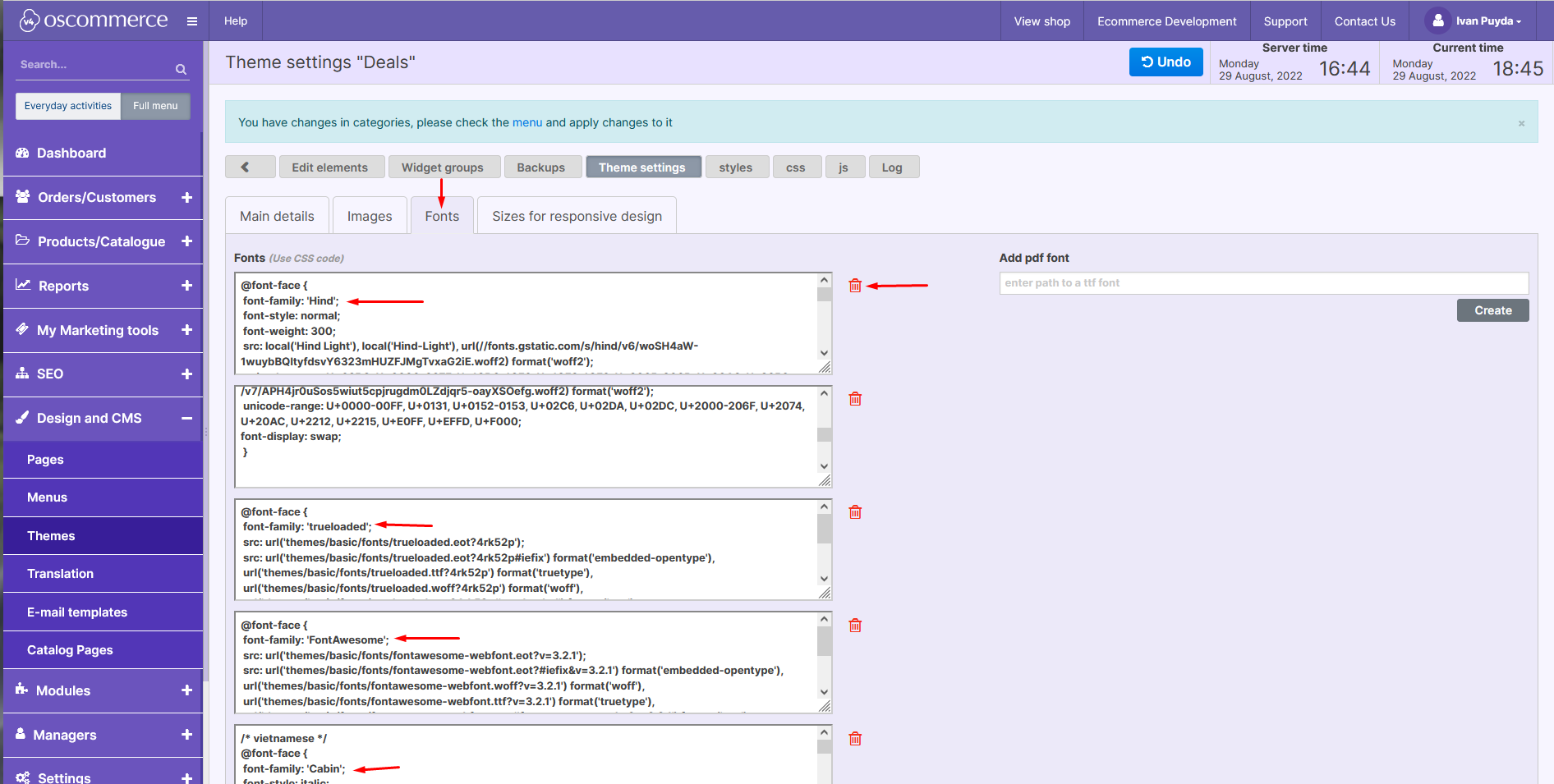 Чтобы добавить шрифт Google , перейдите на fonts.google.com , выберите нужный шрифт, щелкните переключатель « Ссылка » и скопируйте выделенную ссылку.
Чтобы добавить шрифт Google , перейдите на fonts.google.com , выберите нужный шрифт, щелкните переключатель « Ссылка » и скопируйте выделенную ссылку.
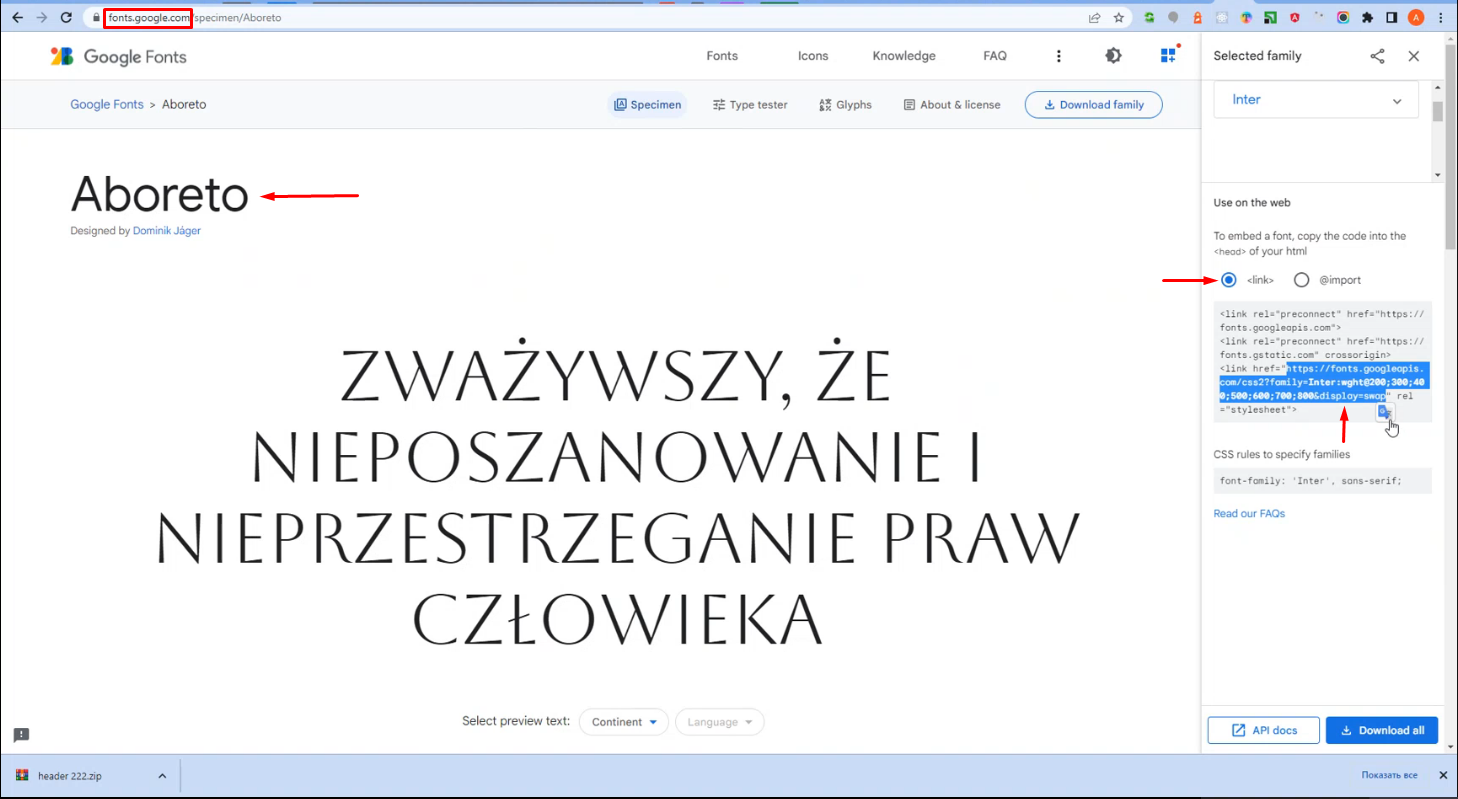 Вставьте эту ссылку в новый браузер и скопируйте код оттуда .
Вставьте эту ссылку в новый браузер и скопируйте код оттуда .
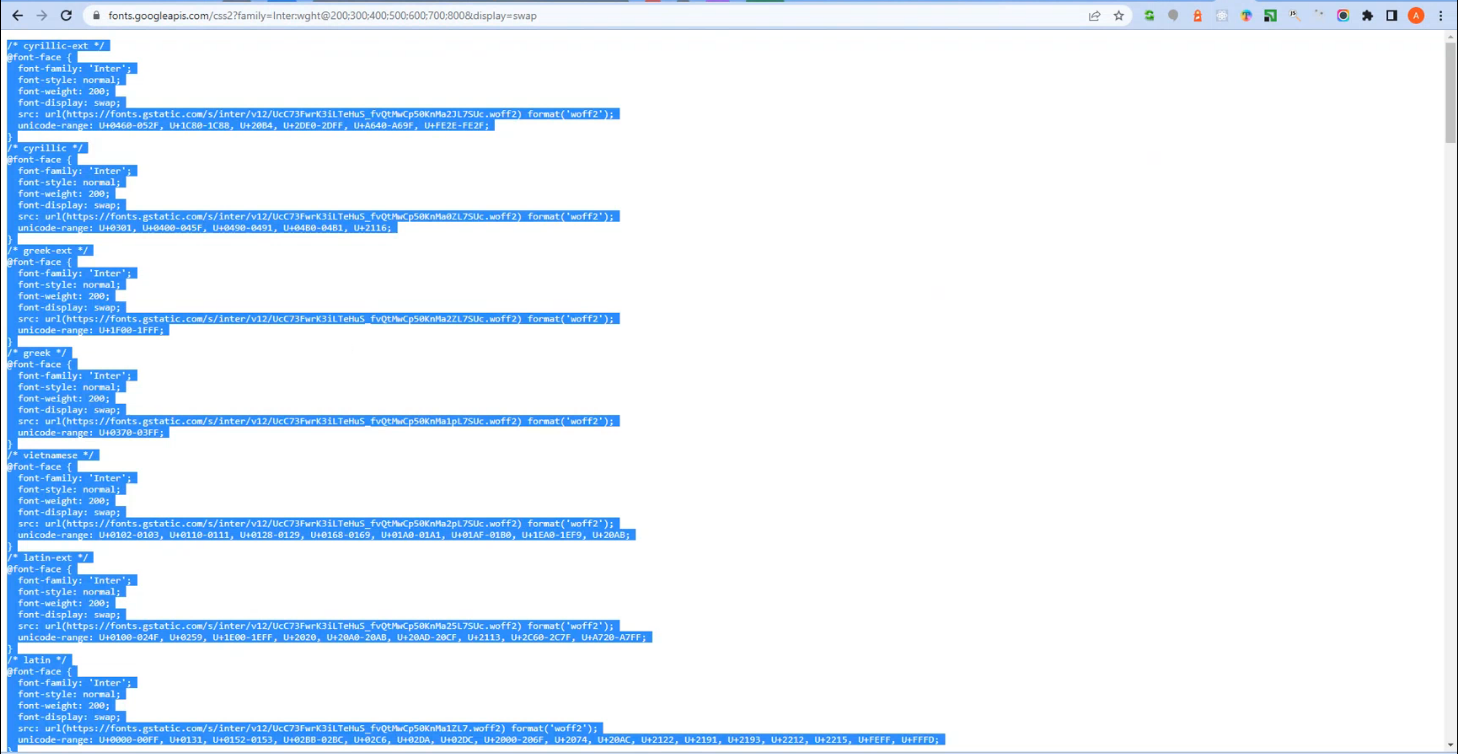 Нажмите кнопку « Добавить шрифт » и вставьте код в новое поле.
Нажмите кнопку « Добавить шрифт » и вставьте код в новое поле.
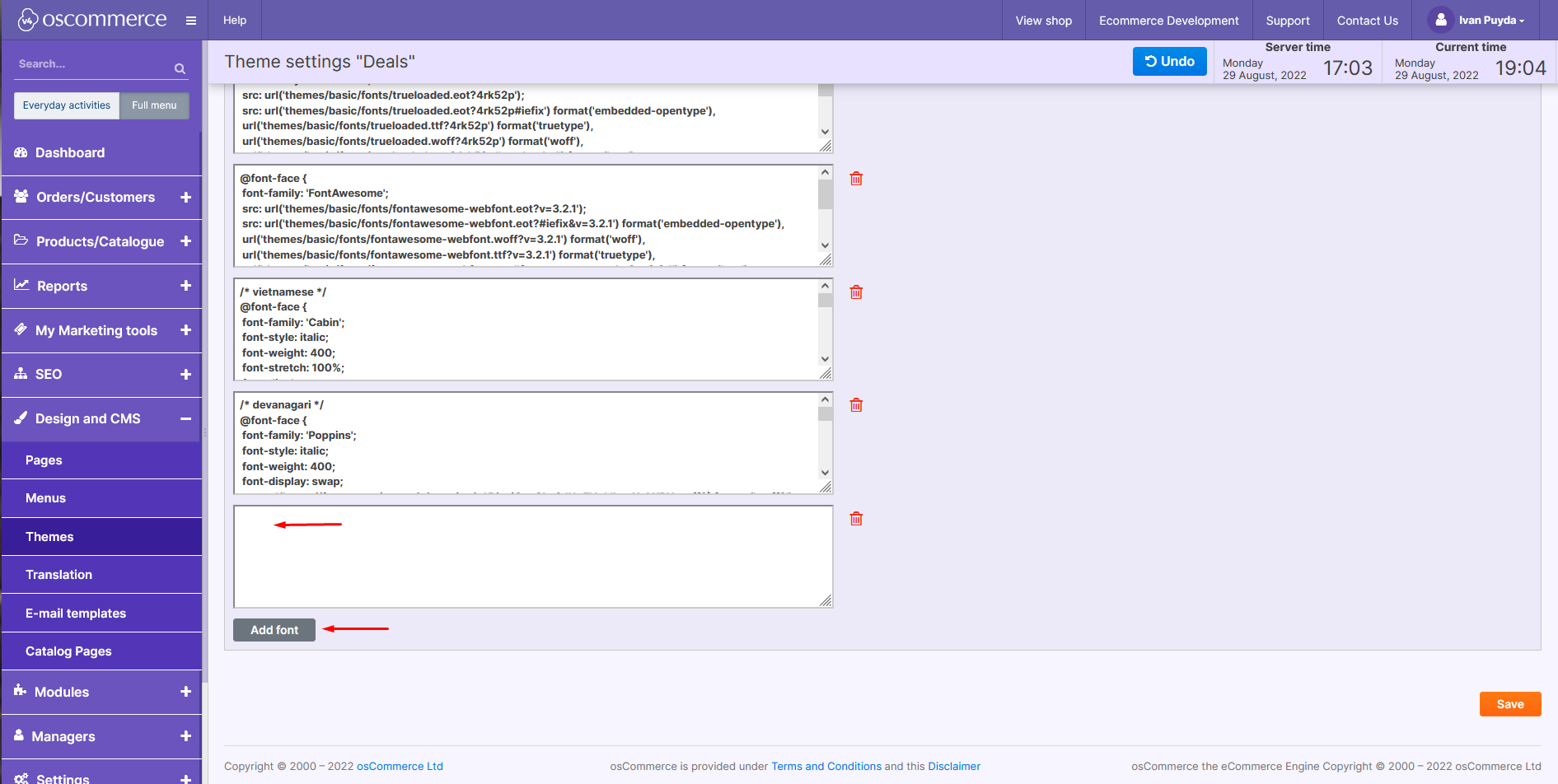 На вкладке « Размеры для адаптивного дизайна » вы можете просмотреть/добавить необходимые настройки для минимальной ширины и максимальной ширины .
На вкладке « Размеры для адаптивного дизайна » вы можете просмотреть/добавить необходимые настройки для минимальной ширины и максимальной ширины .
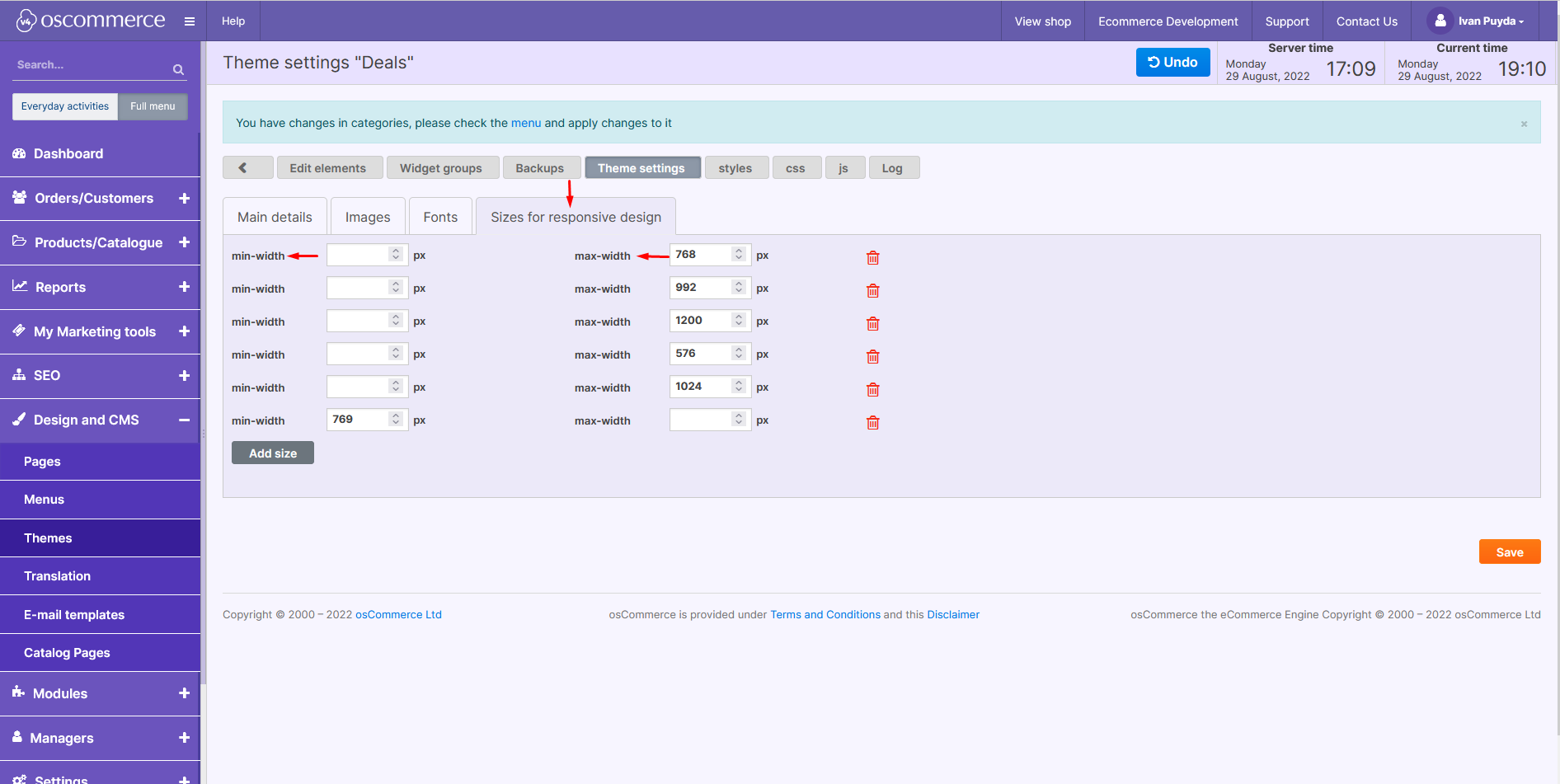
На вкладке « Стили » вы можете просматривать/обновлять стили для разных блоков, щелкнув значок + , а затем значок карандаша . Вы также можете изменить шрифт, цвет фона и границы , а также семейство шрифтов , выбрав параметры в полях « От » и «До » и нажав кнопку « Изменить» .
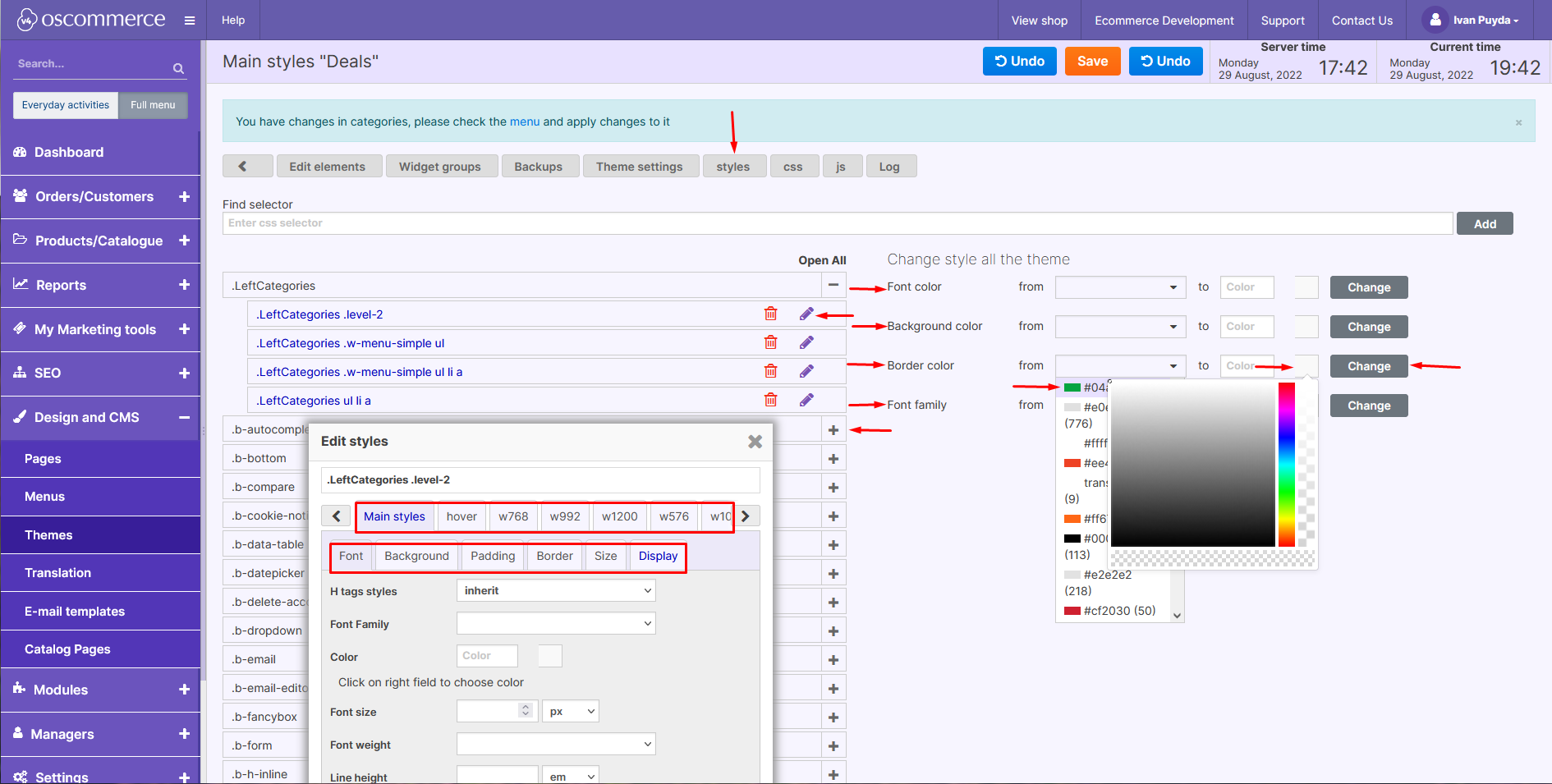
На вкладке CSS вы можете выбрать виджет или класс css страницы (параметры, начинающиеся с b, означают блоки , с p — страницы и с w — виджеты ). Вы также можете добавить новый виджет , нажав кнопку «Добавить».
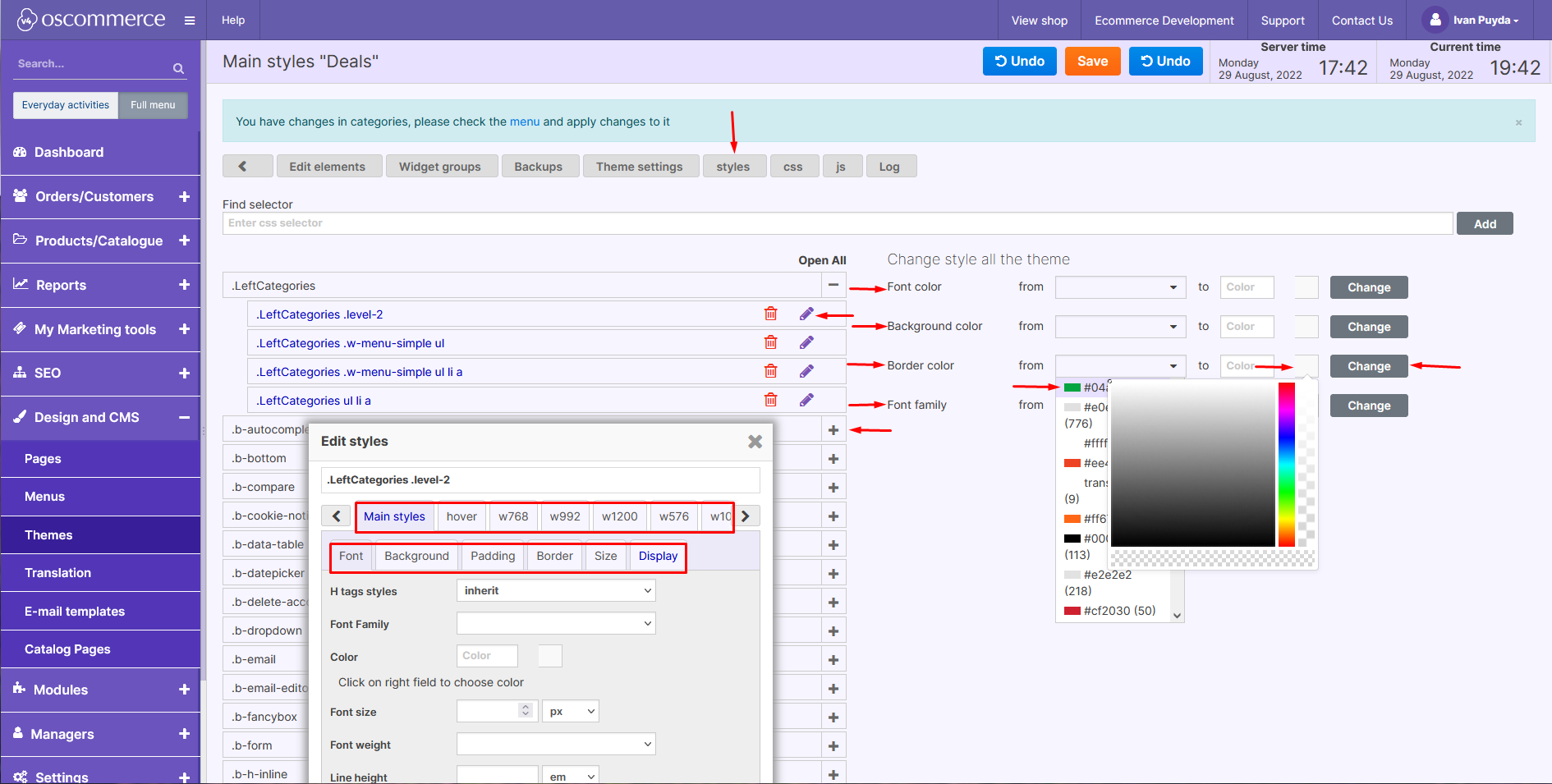
На вкладке js вы можете добавить необходимые js на все страницы, если это необходимо.
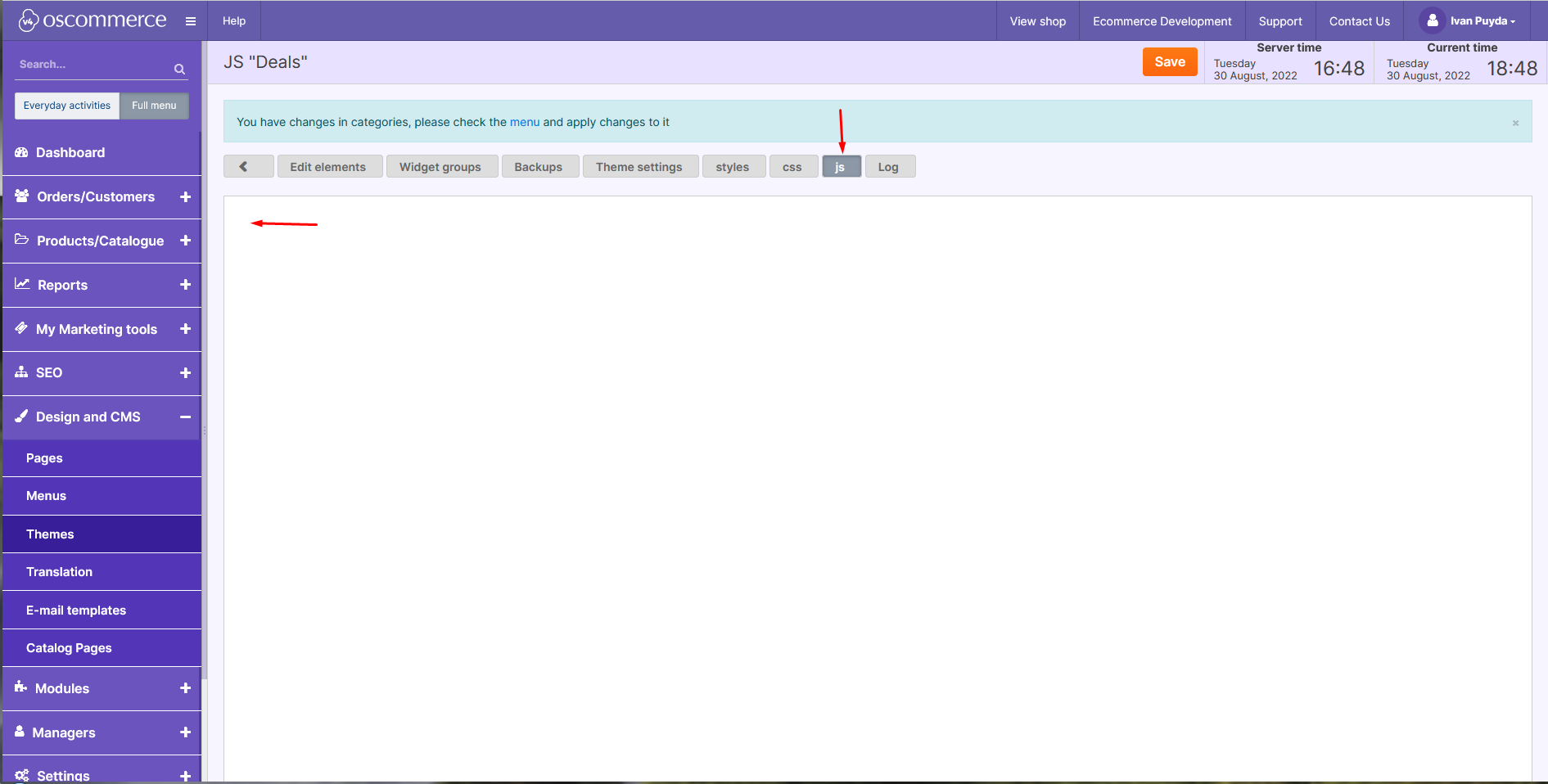 На вкладке « Журнал » вы можете увидеть, какие изменения были внесены в тему. Нажав на ссылку Подробности , вы можете найти более подробную информацию о них.
На вкладке « Журнал » вы можете увидеть, какие изменения были внесены в тему. Нажав на ссылку Подробности , вы можете найти более подробную информацию о них.
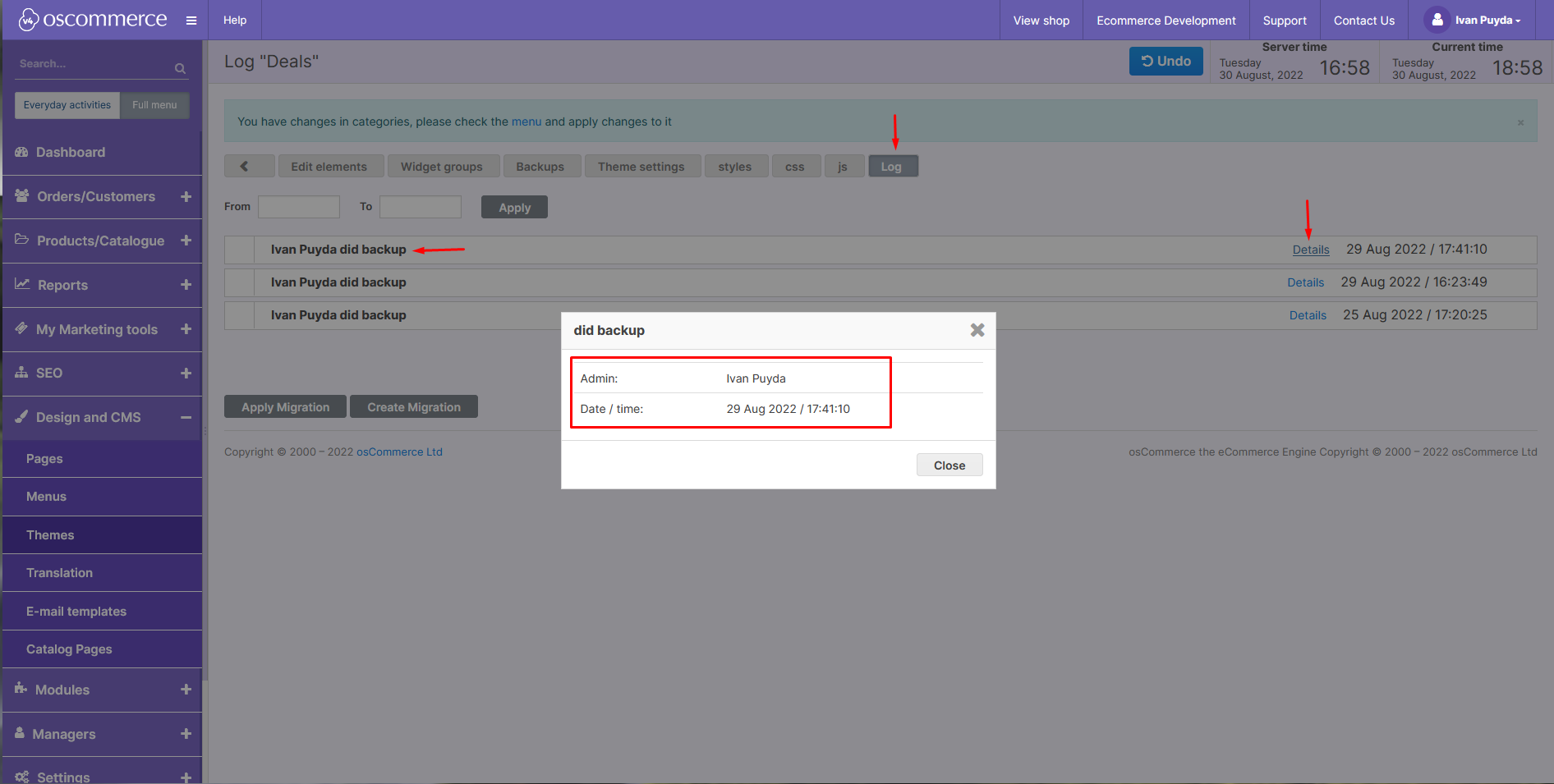 Нажав на вкладки Mobile и Desktop , вы можете переключиться на соответствующие версии.
Нажав на вкладки Mobile и Desktop , вы можете переключиться на соответствующие версии.